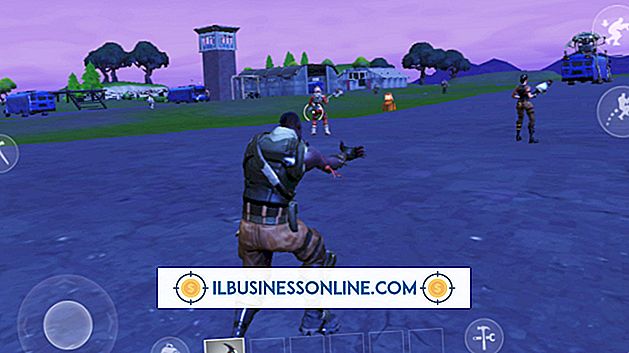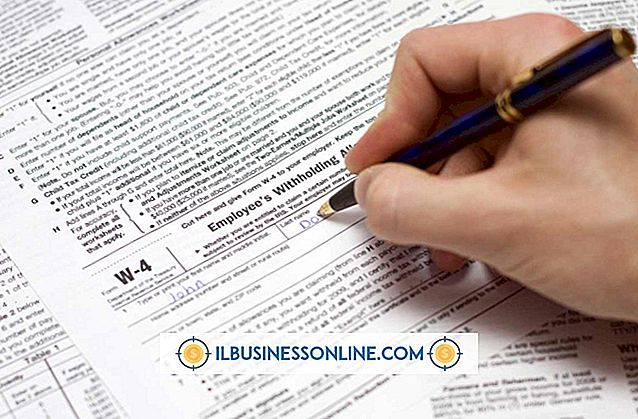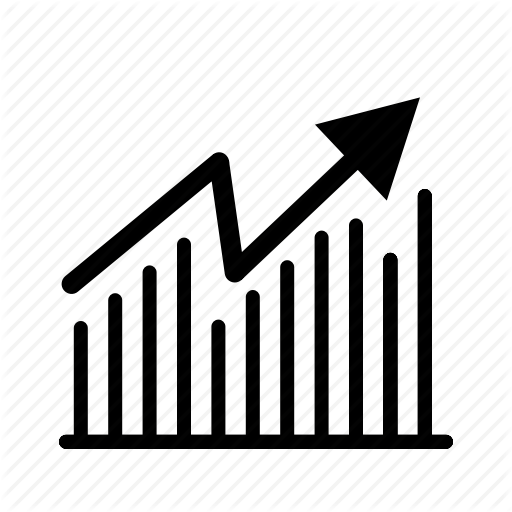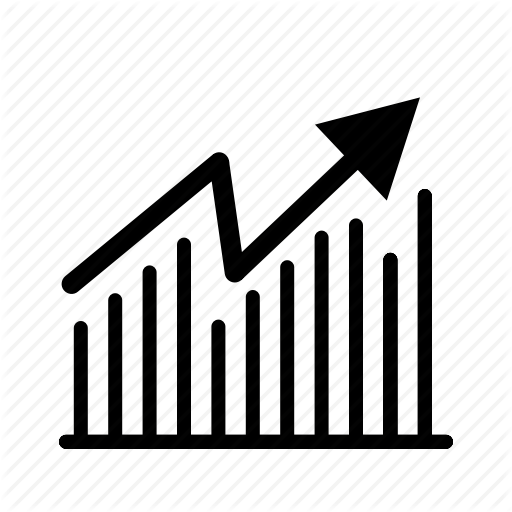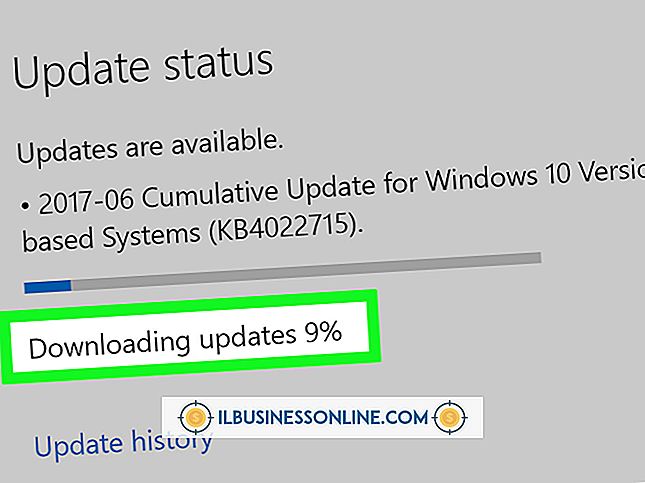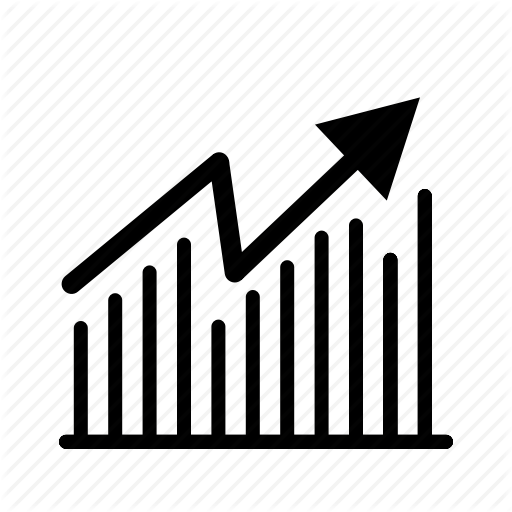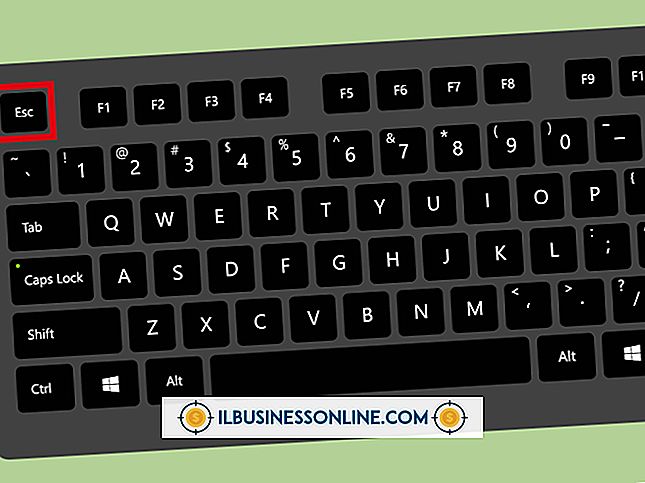ファイルレコード内の不正な属性位置を修正する方法

Partition Magicなどのユーティリティを使用してハードドライブのサイズを変更したり、パーティションを変更したりしているときにエラーメッセージが表示されるのは、やや不安です。 古いバージョンのPartition Magicユーティリティを使用してNTFSハードドライブのサイズを変更したり、パーティションを再設定しようとすると、エラーメッセージ "ERROR#1513ファイルレコード内のバッド属性の位置"が生成されます。 エラーを修正するには、単にPartition Magicバージョン8.01以降にアップグレードしてから、もう一度NTFSドライブのパーティション分割をやり直してください。 Partition Magicバージョン8.0を購入した場合は、ソフトウェアをバージョン8.02にアップグレードするためのシマンテック提供の追加パッチを入手する必要があります。
NTFSパーティションのサイズ変更
1。
Partition Magicバージョン8.01以上を購入、ダウンロードしてインストールします。 Partition Magicバージョン8.0を購入した場合は、1-800-757-5049に電話して担当者にリクエストと有効な電子メールアドレスを提供することにより、Symantec Partition MagicサポートからPartition Magicバージョン8パッチを入手してください。 会社からパッチが電子メールで送信されます。
2。
Partition Magicアプリケーションを開きます。 利用可能なディスクとパーティションが中央のウィンドウに表示されます。
3。
変更するディスクのディスクウィンドウをクリックしてから、左側のナビゲーションパネルの[サイズ変更/移動]オプションをクリックします。 ディスクウィンドウがアクティブになります。 ディスク上のパーティションと未割り当てスペースセクションは、[パーティション]ウィンドウの移動可能なスライダーバーで区切られています。
4。
スライダーをドラッグして、パーティションサイズまたは未割り当てスペースブロックのサイズを増減します。 新しいパーティションを作成するために追加の未割り当て領域を解放するために、パーティションサイズを減らします。
5。
[表示]オプションをクリックし、次に[操作保留]をクリックして変更を確認してからハードドライブに適用します。
6。
Operations Currently Pendingダイアログボックスから「Apply」ボタンをクリックします。 上部ナビゲーションバーの[全般]オプションをクリックして、メイン画面から[変更の適用]をクリックすることもできます。 パーティションの変更はハードドライブに適用されます。
7。
コンピュータを再起動してください。
新しいパーティションを作成する
1。
Partition Magicアプリケーションを開きます。 Partition Magicバージョン8.01または8.02を使用していることを確認してください。
2。
パーティションを作成する未割り当て領域のあるディスクをクリックしてから、未割り当て領域ブロックをクリックします。
3。
左側のナビゲーションメニューメニューで[パーティションの作成]オプションをクリックします。 未割り当てパーティションの合計サイズが一覧表示されます。 必要に応じて、サイズ入力ボックス内の値を変更できます。
4。
[表示]オプションをクリックし、次に[操作保留]をクリックして変更を確認してからハードドライブに適用します。
5。
メイン画面から「Apply Changes」ボタンをクリックするか、または「Operations Currently Pending」ウィンドウから「Apply」ボタンをクリックします。 コンピュータを再起動してください。 あなたの新しいパーティションはあなたのオペレーティングシステムの中から利用可能になりました。
ヒント
- Partition Magicのバージョンを確認するには、上部ナビゲーションパネルの[ヘルプ]オプションをクリックし、[バージョン情報]をクリックします。 メジャーバージョン番号とマイナーバージョン番号がリストされています。 バージョン8.01をお持ちの場合は、「8」がメジャーバージョン番号、「01」がマイナーバージョン番号です。
- Symantec / Nortonが最近Partition Magicを買収しました。 Partition Magicソフトウェアの以前のバージョンは、PowerQuestという会社によって配布されていました。